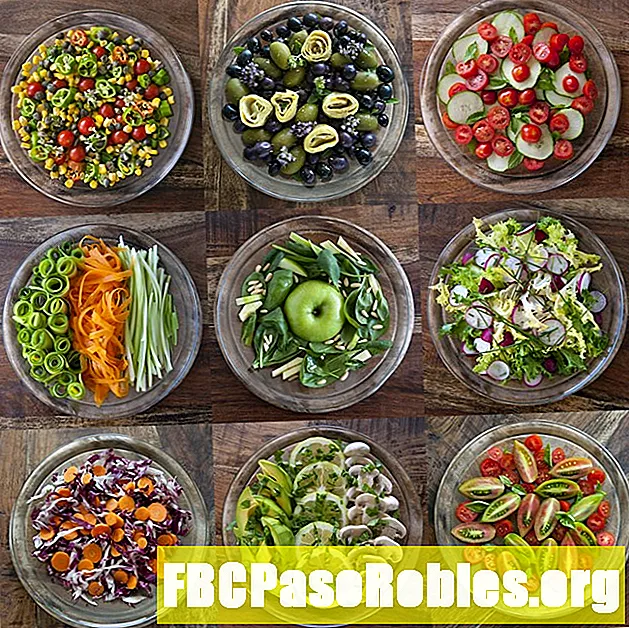Περιεχόμενο
- Δημιουργήστε έναν κανόνα MS Outlook για "σημαντικά" μηνύματα ηλεκτρονικού ταχυδρομείου
- Μειώστε την κατάσταση σημασίας ενός email
Δημιουργήστε έναν κανόνα MS Outlook για "σημαντικά" μηνύματα ηλεκτρονικού ταχυδρομείου
Η αλλαγή της προτεραιότητας ενός μηνύματος στο Microsoft Outlook είναι ένας απλός τρόπος για να σας δείξουν οι χρήστες ότι το ηλεκτρονικό ταχυδρομείο τους είναι κρίσιμο και ότι πρέπει να εξετάζεται ASAP. Εάν ορισμένες από τις επαφές σας χρησιμοποιούν τη σημαία υψηλής προτεραιότητας περισσότερο από όσο θα έπρεπε, δημιουργήστε έναν κανόνα στο Microsoft Outlook που αυτόματα μειώνει τη σημασία των μηνυμάτων ηλεκτρονικού ταχυδρομείου τους, εάν τις στέλνετε με υψηλή σημασία.
Οι οδηγίες σε αυτό το άρθρο ισχύουν για το Outlook για Microsoft 365, Outlook 2019, Outlook 2016, Outlook 2013 και Outlook 2010.
Μειώστε την κατάσταση σημασίας ενός email
Όταν μειώνετε την κατάσταση σπουδαιότητας των μηνυμάτων ηλεκτρονικού ταχυδρομείου του αποστολέα, αυτό δεν διαγράφει το email ή δεν κάνει άλλες αλλαγές. Μειώνει μόνο τη σημασία από ψηλά προς τα κανονικά, έτσι ώστε το μήνυμα να έχει την ίδια κατάσταση με τα κανονικά μηνύματα.
-
ΕπιλέγωΑρχείο > Πληροφορίες > Διαχείριση κανόνων και ειδοποιήσεων.

-
Στο Κανόνες και ειδοποιήσεις πλαίσιο διαλόγου, μεταβείτε στο Κανόνες ηλεκτρονικού ταχυδρομείου και επιλέξτεΝέος κανόνας.

-
Στο Οδηγός κανόνων, μεταβείτε στο Ξεκινήστε από έναν κενό κανόνα ενότητα και επιλέξτε Εφαρμογή κανόνα στα μηνύματα που λαμβάνω.

-
ΕπιλέγωΕπόμενο.
-
Επίλεξε τοαπό άτομα ή δημόσιες ομάδες πλαίσιο ελέγχου και, στη συνέχεια, επιλέξτε το επισημαίνεται ως σημαντικό πλαίσιο ελέγχου.

-
ΣτοΒήμα 2 ενότητα, επιλέξτεάτομα ή δημόσια ομάδα.
-
Στο Διεύθυνση κανόνα πλαίσιο διαλόγου, επιλέξτε μια επαφή στην οποία πρέπει να ισχύει αυτός ο κανόνας και επιλέξτε Από. Προσθέστε όσες επαφές θέλετε.
Επιλέξτε επαφές από το βιβλίο διευθύνσεών σας ή πληκτρολογήστε τις διευθύνσεις ηλεκτρονικού ταχυδρομείου τους με μη αυτόματο τρόπο. Εάν τα πληκτρολογήσετε με μη αυτόματο τρόπο, διαχωρίστε κάθε διεύθυνση email με ερωτηματικό (;).

-
Επιλέγω Εντάξει.
-
Στο Οδηγός κανόνων, μεταβείτε στοΒήμα 2 ενότητα και επιλέξτεσημασια.
-
Επίλεξε το Σημασια αναπτυσσόμενο βέλος και επιλέξτεΥψηλός για να ορίσετε τον κανόνα για παρακολούθηση αυτού του τύπου email.
-
ΕπιλέγωΕντάξει για αποθήκευση και έξοδο από τοΣημασια παράθυρο.
-
ΕπιλέγωΕπόμενο.

-
Επίλεξε τοεπισημάνετε το ως σημαντικό πλαίσιο ελέγχου για να πείτε στο Outlook τι να κάνετε με τα μηνύματα που έχουν υψηλή σημασία.

-
Στο Βήμα 2 ενότητα, επιλέξτε σημασια.
-
Επίλεξε το Σημασια αναπτυσσόμενο βέλος, επιλέξτε Κανονικόςκαι μετά επιλέξτε Εντάξει. Αυτό επαναφέρει όλα τα email υψηλής σημασίας από τις επιλεγμένες επαφές σε κανονικά.
-
ΕπιλέγωΕπόμενο.
-
Στο Υπάρχουν εξαιρέσεις; οθόνη του Οδηγού κανόνων, επιλέξτε Επόμενο.
-
Εισαγάγετε ένα περιγραφικό όνομα για τον κανόνα.

-
Επιλέγω Φινίρισμα για να αποθηκεύσετε τον κανόνα και να βγείτε από τον Οδηγό κανόνων.
-
Στο παράθυρο διαλόγου προειδοποίησης, επιλέξτε Εντάξει.
-
Ο νέος σας κανόνας παρατίθεται στους Κανόνες email.

-
Επιλέγω Εντάξει για να κλείσετε το Κανόνες και ειδοποιήσεις κουτί διαλόγου.